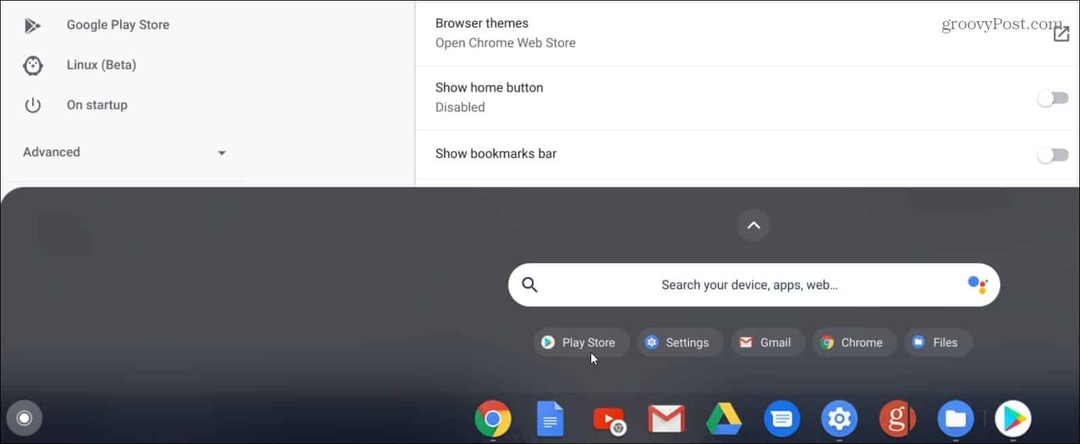Tu je postup, ako pridať videá do Kindle Fire a pozerať sa na ne, keď nemáte k dispozícii pripojenie Wi-Fi.
Aj keď vám Kindle Fire umožňuje streamovať video z Amazon Prime a Netflix, možno budete chcieť pridať aj súbory z vašej video zbierky. Ich pridávanie je jednoduché a umožňuje vám tiež sledovať videá, keď nemáte pripojenie k sieti Wi-Fi.
V predvolenom nastavení podporuje tieto formáty video súborov - H.263 (.3gp, .mp4), H264 AVC (.3gp, .mp4), MPEG 4 SP / ASP (.3gp), VP8 (.webm).
Pridajte svoje videá do Kindle Fire
Pripojte Kindle Fire k počítaču pomocou kábla MicroUSB.
Keď sa na obrazovke zobrazí Automatické prehrávanie, kliknutím na položku Otvoriť priečinok zobrazíte súbory.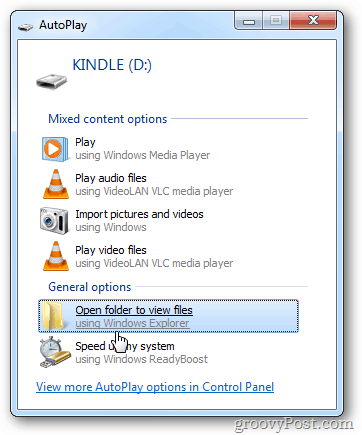
Ak ho systém automaticky nezistí, prejdite prstom po obrazovke uzamknutia a zadajte Heslo uzamknutej obrazovky ak ho máš.
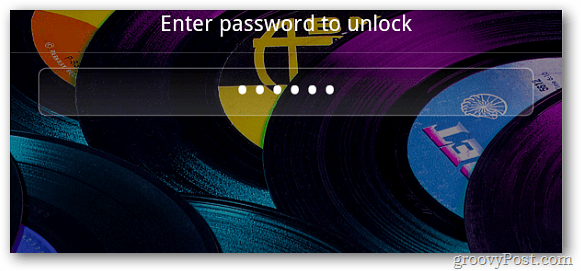
Potom sa na tablete zobrazí nasledujúca obrazovka.
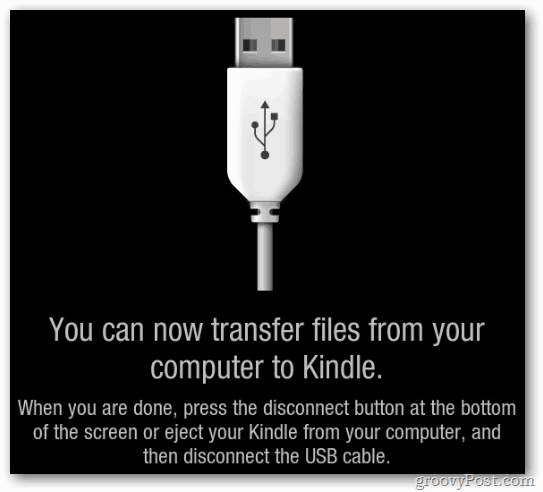
Ak sa automaticky neobjaví, choďte do priečinka Tento počítač a uvidíte, že je uvedený ako jeden z diskov.
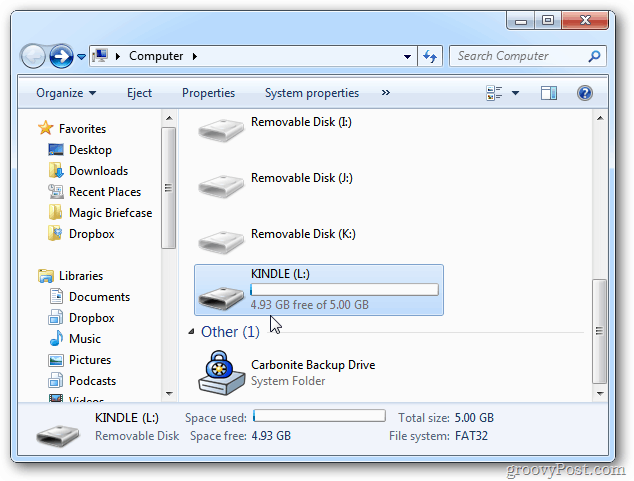
Po jeho otvorení prejdite do priečinka Video.
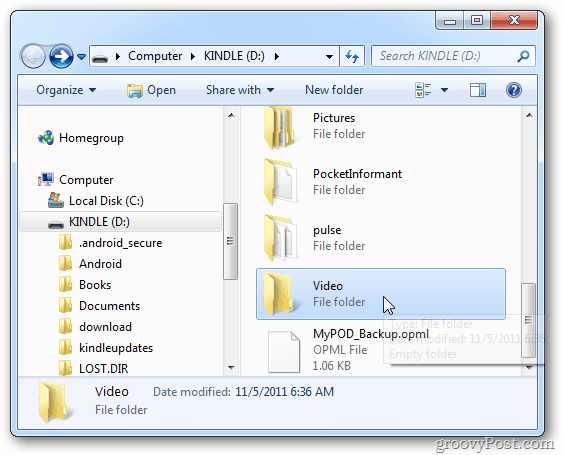
Teraz stačí jednoducho presunúť video súbory Kindle Fire z počítača a počkať, kým sa skopírujú.
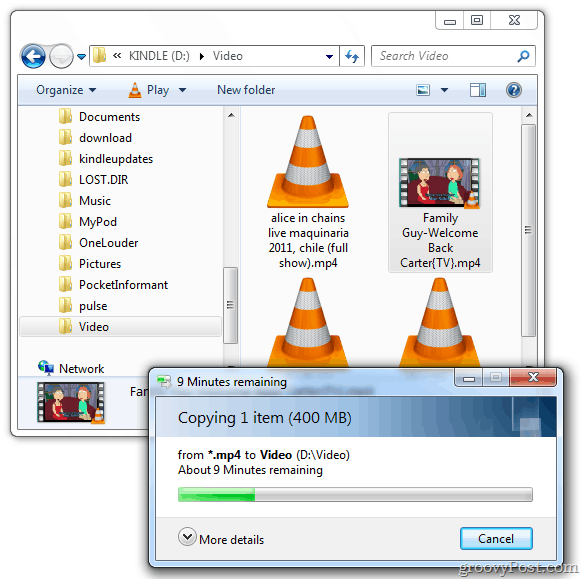
Tu je ukážka, ako to vyzerá, ak používate Mac.
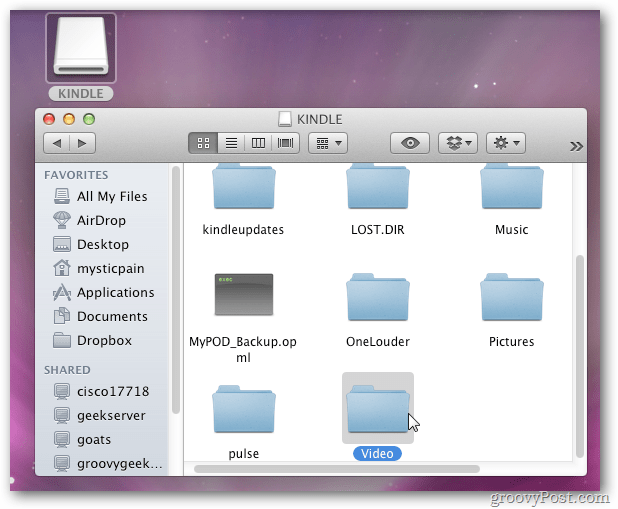
Po dokončení kopírovania videí klepnite na Odpojiť umiestnené v dolnej časti obrazovky tabletu.

Teraz je čas pozrieť si videá na tablete. Na ploche klepnite na Aplikácie - nie na video, ako si myslíte. Sekciu Video sa používa iba na videoobsah, ktorý ste si požičali alebo kúpili od Amazonu.
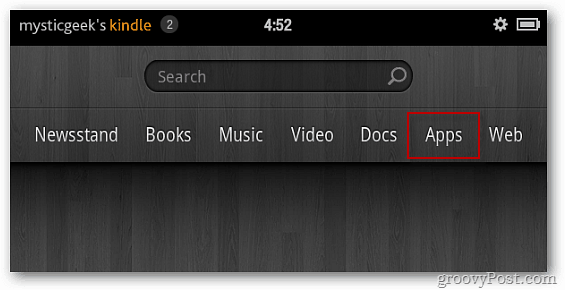
Potom klepnite na Galéria. Zobrazuje počet videí, ktoré máte v galérii.
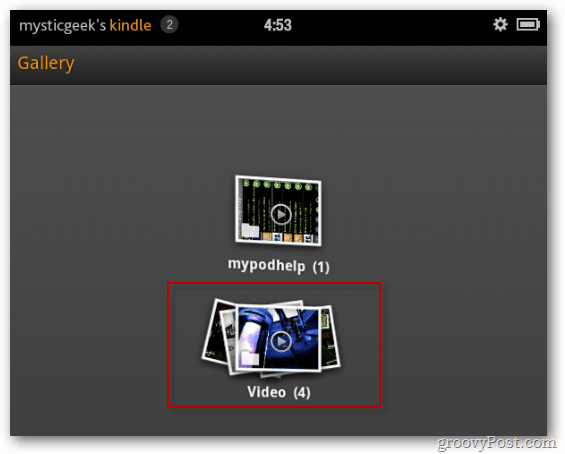
Klepnite na tú, ktorú chcete sledovať, a vychutnajte si ju.
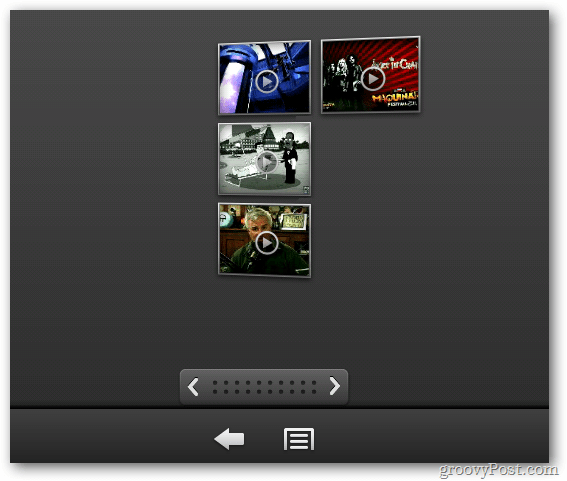
Na rýchlejší prístup k videám pridajte ikonu Galéria ako obľúbenú na svoju plochu. Klepnite a podržte ikonu Galéria. Potom klepnite na Pridať k obľúbeným.
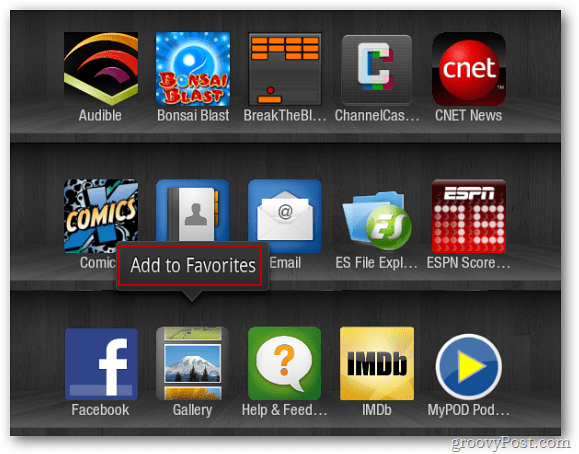
Teraz sa na karuselu na ploche zobrazí ikona Galéria.
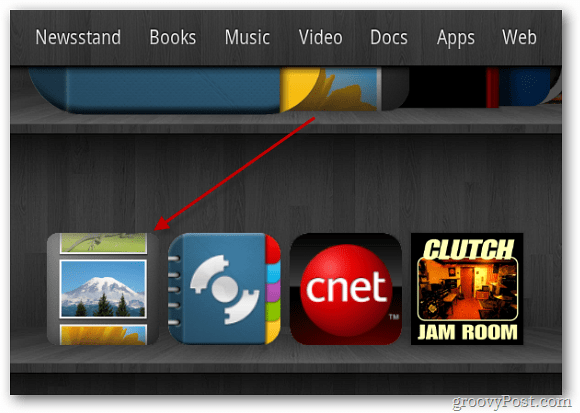
Ak máte zakúpené videá od iTunes - zahŕňajú chránený videoobsah. Nebudú hrať na vašom Kindle Fire bez odstránenia ochrany.